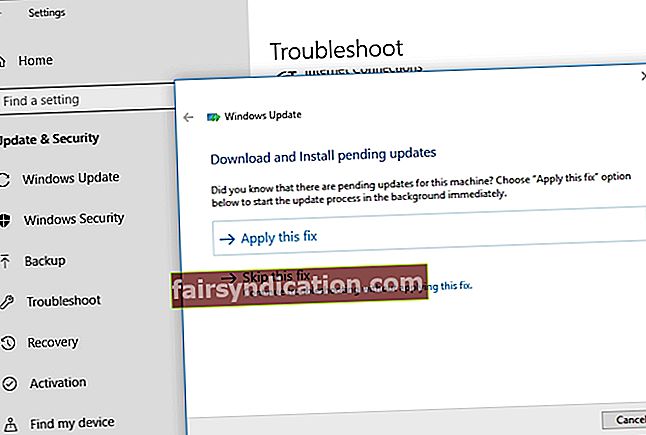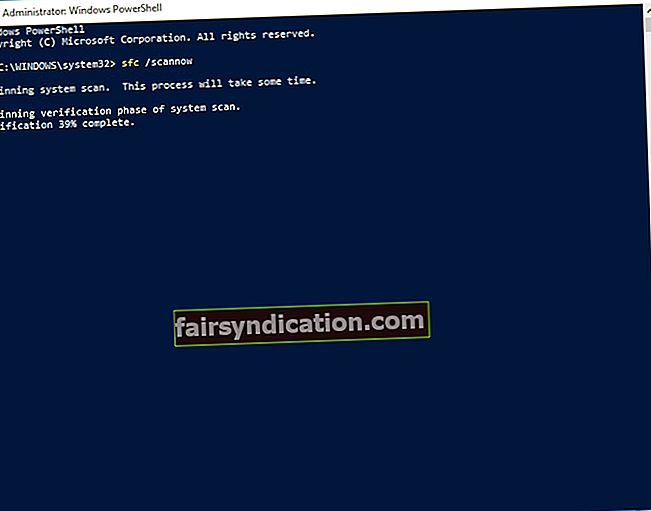প্রযুক্তি গতিশীল এবং এটি দ্রুত হারে বিকাশ অব্যাহত রেখেছে। আপনি যদি আধুনিক বিশ্বে সাফল্য অর্জন করতে চান তবে আপনাকে অবশ্যই তা গ্রহণ করা আবশ্যক change সুতরাং, আপনি যদি উইন্ডোজ ব্যবহারকারী হন তবে আপনাকে মাইক্রোসফ্ট নিয়মিত যে সমস্ত নতুন বৈশিষ্ট্যগুলি আউট করে সেগুলি শিখতে এবং উপভোগ করতে আপনার সিস্টেমকে আপডেট রাখতে হবে। তবে কারও কারও কাছে ত্রুটি এবং প্রযুক্তিগত সমস্যাগুলির কারণে সর্বশেষ আপডেটগুলি ইনস্টল করা সমস্যা হয়ে উঠতে পারে।
এই আপডেটগুলি ডাউনলোড করার সময় আপনি যে সমস্যার মুখোমুখি হতে পারেন তার মধ্যে একটি ত্রুটি 0xc1900204 হতে পারে। এই সমস্যা সম্পর্কিত কিছু পরিস্থিতি এখানে দেওয়া হয়েছে:
- হেক্সাডেসিমাল প্রস্থান কোড 0xc1900204 দিয়ে উইন্ডোজ সেটআপ ব্যর্থ হয়েছে - কিছু ক্ষেত্রে, ব্যবহারকারী উইন্ডোজ ইনস্টল করার সময় এই বার্তাটি প্রদর্শিত হয়। নীচে তালিকাভুক্ত পদ্ধতিগুলির একটি ব্যবহার করে আপনার এই সমস্যাটি সমাধান করতে সক্ষম হওয়া উচিত।
- 0xc1900204 আপগ্রেড - আপনি যখন আপনার সিস্টেম আপগ্রেড করার চেষ্টা করছেন তখন আপনি এই ত্রুটিটিও সম্মুখীন করতে পারেন। উইন্ডোজ আপডেটগুলির জন্য সমস্যা সমাধানকারী চালিয়ে আপনি এটি সমাধান করতে পারেন।
- উইন্ডোজ 10 আপডেট সহকারী 0xc1900204 - কিছু ব্যবহারকারী যারা আপডেট অ্যাসিস্ট্যান্ট ব্যবহার করছিলেন তারা জানিয়েছেন যে তারা এই ত্রুটির সম্মুখীন হয়েছেন। এই সমস্যা থেকে মুক্তি পেতে আপনার উইন্ডোজ আপডেটের উপাদানগুলি পুনরায় সেট করার পরামর্শ দেওয়া হচ্ছে।
পদ্ধতি 1: উইন্ডোজ আপডেটগুলির জন্য সমস্যা সমাধানকারী চালানো ning
আপনার কম্পিউটারে উত্সর্গীকৃত সমস্যা সমাধানকারীকে ধন্যবাদ, আপনাকে উইন্ডোজ 10 আপডেট ত্রুটি কোড 0xc1900204 কীভাবে ঠিক করতে হবে তা শিখতে হবে কিনা তা চিন্তা করতে হবে না। সাধারণ উইন্ডোজ আপডেট সমস্যা সমাধানের জন্য নিবেদিত সমস্যা সমাধানকারী ব্যবহার করতে পারেন। আপনি নীচের নির্দেশাবলী অনুসরণ করে এটি চালাতে পারেন:
- আপনার কীবোর্ডে, উইন্ডোজ কী + I টিপুন। এটি সেটিংস অ্যাপ্লিকেশনটি খুলতে হবে।
- আপডেট এবং সুরক্ষাতে যান, বাম ফলকের মেনু থেকে ট্রাবলশুট নির্বাচন করুন।
- উইন্ডোজ আপডেট নির্বাচন করুন, তারপরে রান ট্রাবলশুটার ক্লিক করুন।
- প্রক্রিয়াটি সম্পূর্ণ করতে অন-স্ক্রীন নির্দেশাবলী অনুসরণ করুন।
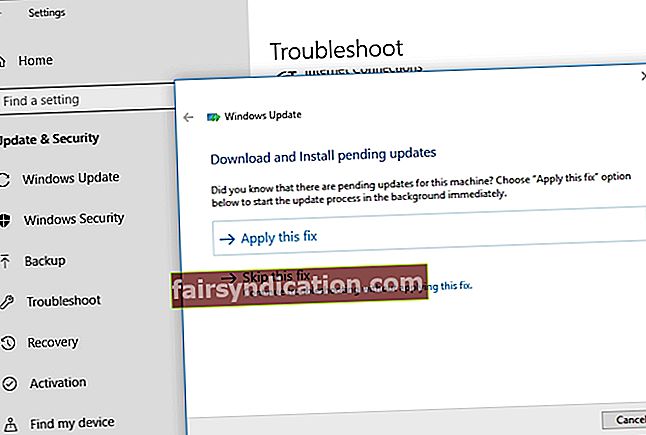
- প্রক্রিয়াটি শেষ হয়ে গেলে, আপডেটগুলি আবার ইনস্টল করার চেষ্টা করুন এবং ত্রুটিটি থেকে যায় কিনা তা পরীক্ষা করুন।
পদ্ধতি 2: উইন্ডোজ আপডেটের উপাদানগুলি পুনরায় সেট করা
কিছু ক্ষেত্রে, উইন্ডোজ আপডেট সাফল্যের সাথে চালানোর জন্য প্রয়োজনীয় পরিষেবাগুলির মধ্যে কিছুতে কিছু সমস্যা থাকলে 0xc1900204 ত্রুটিটি দেখা যায় shows ত্রুটি থেকে মুক্তি পেতে আপনি সেই পরিষেবাগুলি পুনরায় সেট করতে পারেন। মূলত, আপনাকে বিআইটিএস, ক্রিপ্টোগ্রাফিক, এমএসআই ইনস্টলার এবং উইন্ডোজ আপডেট পরিষেবাগুলি বন্ধ করে পুনরায় চালু করতে হবে। এটি করতে, নীচের পদক্ষেপগুলি অনুসরণ করুন:
- আপনার টাস্কবারের উইন্ডোজ আইকনটিতে ডান ক্লিক করুন।
- মেনু থেকে কমান্ড প্রম্পট (অ্যাডমিন) বা পাওয়ারশেল (অ্যাডমিন) নির্বাচন করুন।
- নিম্নলিখিত কমান্ডগুলি চালনা করুন এবং প্রতিটি লাইনের পরে আপনি এন্টার টিপুন তা নিশ্চিত করুন:
নেট স্টপ ওউউসার্ভ
নেট স্টপ ক্রিপ্টএসভিসি
নেট স্টপ বিট
নেট স্টপ মিশিজিভার
রেন সি: \ উইন্ডোজ \ সফ্টওয়্যার ডিস্ট্রিবিউশন সফ্টওয়্যার ডিস্ট্রিবিউশন.ল্ড
রেন সি: \ উইন্ডোজ \ সিস্টেম 32 \ ক্যাট্রোট 2 ক্যাট্রোট 2.ল্ডনেট শুরু করুন ওউউসার্ভ
নেট শুরু cryptSvc
নেট শুরু বিট
নেট স্টার্ট মিশিজিভার
- একবার আপনি আদেশগুলি সম্পাদন করার পরে, আপডেটটি ইনস্টল করার চেষ্টা করুন এবং ত্রুটিটি গেছে কিনা তা পরীক্ষা করে দেখুন।
পদ্ধতি 3: রেজিস্ট্রি পুনরায় সেট করা
এটিও সম্ভব যে আপনার রেজিস্ট্রিতে কোনও সমস্যা 0xc1900204 ত্রুটির কারণে ঘটেছে। আপনি এই সমাধানটি চেষ্টা করার আগে, আপনাকে সম্পূর্ণরূপে স্বীকার করতে হবে যে রেজিস্ট্রি একটি সংবেদনশীল ডাটাবেস। আপনি যদি কোনও ভুল করেন তবে আপনার কম্পিউটারের আরও ক্ষতি হতে পারে। সুতরাং, নিশ্চিত হন যে আপনি সাবধানে আমাদের নির্দেশাবলী অনুসরণ করেছেন। বলেছিল, এখানে পদক্ষেপগুলি রয়েছে:
- আপনার কীবোর্ডে, উইন্ডোজ কী + আর টিপুন। এটি রান ডায়ালগ বাক্স খুলতে হবে।
- "Regedit" টাইপ করুন (কোনও উদ্ধৃতি নেই), তারপরে এন্টার টিপুন।
- এই পথে নেভিগেট করুন:
HKEY_LOCAL_MACHINE OF সফ্টওয়্যার \ মাইক্রোসফ্ট \ উইন্ডোজ \ কারেন্ট ভার্সন
- ‘প্রোগ্রামফিল্ডডির’ মানটি দেখুন এবং এটিকে ডান ক্লিক করুন।
- আপনি দেখতে পাবেন যে মান ডেটা সি: \ প্রোগ্রাম ফাইলগুলিতে সেট করা আছে। আপনি যেখানে আপনার প্রোগ্রামগুলি ইনস্টল করতে চান সেই পথে এটি পরিবর্তন করুন।
- ওকে ক্লিক করে পরিবর্তনটি সংরক্ষণ করুন।
- আপনার কম্পিউটার পুনরায় চালু করুন, তারপরে আবার আপডেটটি ইনস্টল করার চেষ্টা করুন। ত্রুটি অব্যাহত আছে কিনা তা পরীক্ষা করুন।
পদ্ধতি 4: আপনার অ্যান্টি-ভাইরাস পরীক্ষা করা হচ্ছে
উইন্ডোজ ডিফেন্ডারের পক্ষে নির্দিষ্ট ভাইরাস এবং ম্যালওয়্যার মিস করা সম্ভব। এই কারণেই অনেক ব্যবহারকারী তাদের কম্পিউটার সুরক্ষিত করার জন্য একটি ভাল তৃতীয় পক্ষের অ্যান্টি-ভাইরাস পছন্দ করে। যাইহোক, এই প্রোগ্রামটি সিস্টেমে হস্তক্ষেপ করতে পারে, ব্যবহারকারীকে সর্বশেষতম উইন্ডোজ আপডেটগুলি ডাউনলোড করতে বাধা দেয়।
যদি 0xc1900204 ত্রুটিটি উইন্ডোজ 10 আপডেটগুলিতে ব্লক করে চলেছে, তবে আপনার তৃতীয় পক্ষের অ্যান্টি-ভাইরাস সরঞ্জামের কয়েকটি বৈশিষ্ট্য অক্ষম করা আপনার পক্ষে পরামর্শ দেওয়া উচিত। যদি এটি ত্রুটি থেকে মুক্তি না পায় তবে প্রোগ্রামটি নিষ্ক্রিয় করার বা সম্পূর্ণ অপসারণের চেষ্টা করুন। যা বলেছিল, আপনি কোনও অন্য সুরক্ষা সফ্টওয়্যার সরঞ্জামে স্যুইচ করতে চাইতে পারেন যা আরও নির্ভরযোগ্য।
সমস্ত বিষয় বিবেচনা করা হয়, আমরা অত্যন্ত অ্যাসলজিকস অ্যান্টি-ম্যালওয়্যার ব্যবহার করার পরামর্শ দিই। এই প্রোগ্রামটি আপনার সিস্টেম এবং প্রাথমিক অ্যান্টি-ভাইরাস সরঞ্জামের সাথে মিল রেখে কাজ করার জন্য ডিজাইন করা হয়েছে। আরও কী, এটি অস্বাভাবিক হুমকি এবং আক্রমণগুলি সনাক্ত করতে পারে যা আপনি সন্দেহ করেন না যে কখনও অস্তিত্ব রয়েছে। সুতরাং, আপনি যদি 0xc1900204 ত্রুটিটি থেকে মুক্তি পেতে চান তবে আপনার পিসি সুরক্ষিত রাখার জন্য আমরা অ্যাসলোগিকস অ্যান্টি-ম্যালওয়্যারটিতে স্যুইচ করার পরামর্শ দিই।
পদ্ধতি 5: আপনার ডিফল্ট প্রদর্শন ভাষাটি ইংরেজিতে সেট করা English
কিছু ব্যবহারকারী রিপোর্ট করেছেন যে 0xc1900204 ত্রুটিটি যে কারণে দেখা গেছে তার অন্যতম কারণ হ'ল ডিফল্ট ডিসপ্লে ভাষাটি ইংরাজীতে সেট করা হয়নি। আপনার রেজিস্ট্রি সঠিকভাবে কনফিগার করা হয়েছে তা নিশ্চিত করে আপনি এই সমস্যাটি সমাধান করতে পারেন। এই পদক্ষেপগুলি অনুসরণ করে আপনি আপনার ডিফল্ট সেটিংস চেক করতে পারেন:
- আপনার কীবোর্ডে উইন্ডোজ কী + আর টিপুন।
- রান ডায়ালগ বাক্সের ভিতরে, "রিজেডিট" (কোনও উদ্ধৃতি নেই) টাইপ করুন, তারপরে এন্টার টিপুন।
- এই পথে নেভিগেট করুন:
HKEY_LOCAL_MACHINE Y সিস্টেম \ কারেন্টকন্ট্রোলসেট \ নিয়ন্ত্রণ \ Nls ls ভাষা
- ডান ফলকে যান এবং নিশ্চিত করুন যে ইনস্টলল্যাঙ্গুয়েজ স্ট্রিং 0409 তে সেট করা আছে।
এটি হয়ে গেলে, আপনার ডিফল্ট প্রদর্শন ভাষাটি এখন ইংরেজি কিনা তা পরীক্ষা করে দেখুন is আপনি এই পদক্ষেপগুলি অনুসরণ করে তা করতে পারেন:
- আপনার টাস্কবারের অনুসন্ধান আইকনে ক্লিক করুন।
- "সেটিংস" টাইপ করুন (কোনও উদ্ধৃতি নেই), তারপরে এন্টার টিপুন।
- সময় ও ভাষা নির্বাচন করুন।
- বাম ফলকে যান, তারপরে অঞ্চল এবং ভাষা নির্বাচন করুন। ইংরেজি (মার্কিন যুক্তরাষ্ট্র) উপলভ্য কিনা তা পরীক্ষা করে দেখুন, তারপরে এটিকে ডিফল্ট প্রদর্শন ভাষা হিসাবে সেট করুন। অন্যথায়, আপনি ডান ফলকে গিয়ে ইউএস ইংলিশ ইনস্টল করতে একটি ভাষা যুক্ত করতে পারেন।

আপনি একবার ইউএস ইংলিশটিকে আপনার ডিফল্ট ডিসপ্লে ল্যাঙ্গুয়েজ হিসাবে সেট করে দিলে আপনার সমস্যা ছাড়াই আপডেটগুলি ইনস্টল করতে সক্ষম হওয়া উচিত। এটি অসম্ভব সমাধানের মতো মনে হতে পারে তবে কিছু ব্যবহারকারী দাবি করেছেন যে এটি তাদের পক্ষে কাজ করেছে। সুতরাং, আপনি যদি এটি চেষ্টা করেও ক্ষতি হবে না।
পদ্ধতি 6: একটি এসএফসি স্ক্যান চালানো
আপনার সিস্টেমে দূষিত ফাইলগুলির কারণে 1900204 ত্রুটিটি ঘটেছে। সমস্যা সমাধানের জন্য, আপনি একটি এসএফসি স্ক্যান চালাতে পারেন। আপনার অনুসরণ করতে হবে এমন পদক্ষেপগুলি এখানে:
- আপনার কীবোর্ডে, উইন্ডোজ কী + এস টিপুন।
- "কমান্ড প্রম্পট" টাইপ করুন (কোনও উদ্ধৃতি নেই)।
- ফলাফলগুলি থেকে কমান্ড প্রম্পটটিতে ডান-ক্লিক করুন, তারপরে প্রশাসক হিসাবে চালান নির্বাচন করুন।
- কমান্ড প্রম্পটটি শেষ হয়ে গেলে "এসএফসি / স্ক্যানউ" টাইপ করুন (কোনও উদ্ধৃতি নেই), তারপরে এন্টার টিপুন।
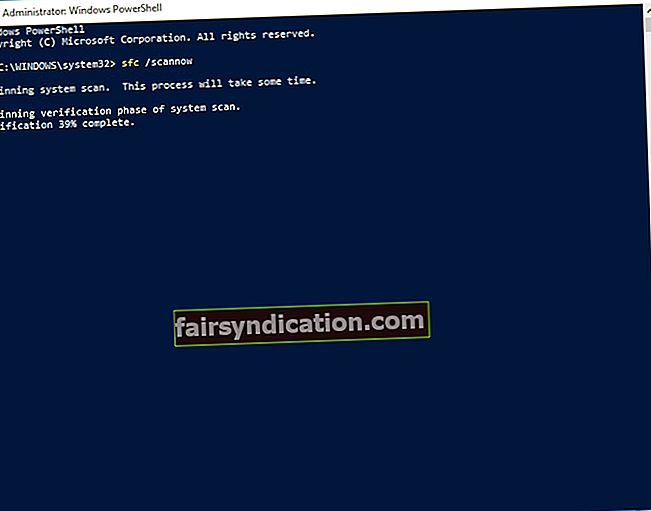
- এসএফসি স্ক্যানটি শেষ না হওয়া পর্যন্ত কয়েক মিনিট অপেক্ষা করুন। প্রক্রিয়াটি কিছুটা সময় নিতে পারে এবং আপনার এতে হস্তক্ষেপ করা উচিত নয়।
প্রক্রিয়াটি সম্পূর্ণ হওয়ার পরে, আপনি আবার আপডেটগুলি ইনস্টল করার চেষ্টা করতে পারেন। ত্রুটিটি গেছে কিনা তা পরীক্ষা করে দেখুন।
আপনি কি এই সমস্যাটির অন্যান্য সমাধানগুলি জানেন?
নীচের মন্তব্যগুলিতে আপনার ধারণাগুলি ভাগ করুন!